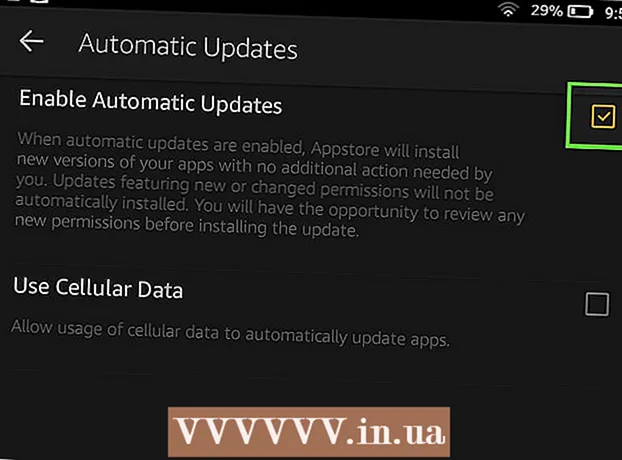Muallif:
Laura McKinney
Yaratilish Sanasi:
3 Aprel 2021
Yangilanish Sanasi:
1 Iyul 2024

Tarkib
Ushbu maqola VLC Media Player bilan DVD-ni qanday qilib yirtib tashlashni ko'rsatadi. Biroq, shaxsiy zaxira qilish uchun emas, balki boshqa DVD-lardan nusxa ko'chirish ko'plab mamlakatlarda noqonuniy hisoblanadi. Ko'pgina yangi DVD disklarda nusxa ko'chirishga qarshi xususiyatlar o'rnatilgan, shuning uchun ularni maxsus dasturiy ta'minot bilan dekodlashsiz nusxalash mumkin emas.
Qadamlar
3-usulning 1-usuli: nusxalashga tayyorlang
, Import vlc va natijani bosing VLC media pleer.
- Agar siz yangilanish so'rovini olsangiz, bosing Ha davom ettirishdan oldin yuklab olish tugaguncha yangilashni kuting.

(Menyu). Bu yon tomondan pastga o'q belgisidir O'ynang Sahifaning pastki qismida (Play). Siz yangi menyu ekranini ko'rasiz.
, Import vlc va natijani ikki marta bosing VLCtugmachasini bosing Ochiq So'ralganda (oching).
- Bundan tashqari, Launchpad-da VLC dasturini bosishingiz yoki Ilovalar papkasidagi VLC belgisini ikki marta bosishingiz mumkin.

Menyuni bosing Fayl (Fayl) ekranning yuqori chap burchagida. Bu erda menyu paydo bo'lishini ko'rasiz.
Bosing Diskni ochish ... (Diskni oching ...) menyuda Fayl ko'rsatmoqda. Bu DVD ma'lumoti bilan o'rnatish oynasini ochadi.

Bosing DVD menyularini o'chirib qo'ying Oynaning yuqori o'ng burchagida (DVD menyusini o'chirib qo'ying).
Oynaning pastki chap burchagidagi "Oqim / Saqlash" katagiga belgi qo'ying.
Bosing Sozlamalar Oynaning o'ng tomonidagi (Sozlamalar). Bu konvertatsiya qilingan DVD diskni ochadi.

"Fayl" katagiga belgi qo'ying. Bu DVD nusxasini kompyuterda fayl yaratilishini ta'minlaydigan operatsiya.- Agar "Fayl" va "Oqim" parametrlari ikkalasi ham belgilansa, asosiy chiqishni o'rnatish uchun yana "Fayl" katakchasini bosasiz.
Bosing Ko'rib chiqish ... Oynaning yuqori o'ng burchagida (Browse). DVD faylini saqlash va fayl nomini o'zgartirish uchun papkani tanlashga imkon beruvchi oyna paydo bo'ladi.

Faylga nom bering. "Saqlash" maydoniga DVD-fayl uchun nomni kiriting, so'ngra kengaytmani kiriting .mp4.- Masalan, DVD faylini "Batman" nomi bilan saqlash uchun siz import qilasiz Batman.mp4.

Saqlash papkasini tanlang. "Qaerda" ochiladigan oynasini bosing, so'ngra papkani bosing (masalan Ish stoli) hozirda ko'rsatilgan menyuda.
Bosing Saqlash (Saqlash). Bu derazaning pastki qismidagi ko'k tugma.

"Fayl" bo'limi ostidagi "Enkapsulyatsiya usuli" tanlash maydonchasini bosing. Boshqa menyu paydo bo'ladi.
Bosing Quicktime. Bu hozirda ko'rsatilgan menyu ostiga yaqin parametr.

Videoning sozlamalarini tahrirlash. DVD fayllarining rasm sifatiga ta'sir qiladigan sozlamalar quyidagilar:- "Video" katagiga belgi qo'ying.
- "Video" tanlov maydonini bosing.
- Bosing H264 menyu ramkasida.
- "Bitrate" ochiladigan oynasini bosing, so'ngra tanlang 128 tanlovlar ro'yxatida.
- "Scale" maydonini bosing va tanlang 1.
Ovoz sozlamalarini tahrirlash. Quyida DVD faylining ovozli qismi uchun sozlamalar mavjud:
- "Ovoz" katagiga belgi qo'ying.
- "Ovoz" tanlov maydonini bosing.
- Tanlang MP3 tanlovlar ro'yxatida.
- "Bitrate" maydonini bosing va tanlang 128.
- "Kanallar" maydonini bosing va tanlang 2.
Bosing OKtugmachasini bosing OK asosiy oynada. Bu VLC-dan DVD faylini tanlangan saqlash papkasiga nusxalashni talab qiladigan amal.
- Har 30 daqiqalik video uchun bu taxminan 15-40 daqiqa vaqt olishi mumkin.
O'tkazilgan faylni ijro eting. Videoni nusxalash tugagandan so'ng, o'zgartirilgan fayl tanlangan saqlash papkasida ko'rsatiladi. Faylni Mac-ning standart video pleeridan ko'rish uchun uni ikki marta bosishingiz mumkin.
- Agar VLC DVD-ni to'liq nusxa ko'chirmasa yoki nusxa ko'chirilgan tarkib ovozini yo'qotsa yoki texnik muammolarga duch kelsa, VLC-ning so'nggi versiyasi yangilanganligini tekshirib, qayta urinib ko'rishingiz kerak. Agar siz hali ham DVD nusxasini ololmasangiz, u nusxaga qarshi xususiyat o'rnatilgan bo'lishi mumkin. Bunday holda, diskdagi tarkibni nusxalash uchun DVD dekodlash dasturini sotib olishingiz kerak bo'ladi. Muayyan ma'lumot uchun nusxaga chidamli DVD-ni qanday nusxalashni bilib oling.
Maslahat
- VLC bilan nusxalangan fayllar VLC-da to'g'ri ijro etilganda eng yaxshi sifatga ega.
- Ko'chirilgan DVD fayllari ko'pincha qisman sifatni yo'qotadi.
Ogohlantirish
- DVD diskini tortib olish jarayonida VLC-ni to'xtatmang yoki to'xtatmang.
- Mualliflik huquqi bilan himoyalangan tarkibni shaxsiy zaxira nusxasi yoki adolatli foydalanish uchun emas, balki tijorat maqsadlarida nusxalash noqonuniy hisoblanadi.